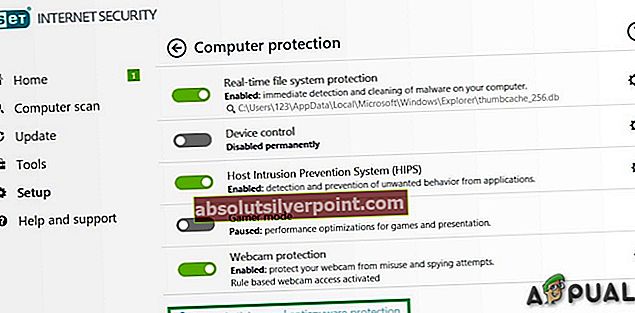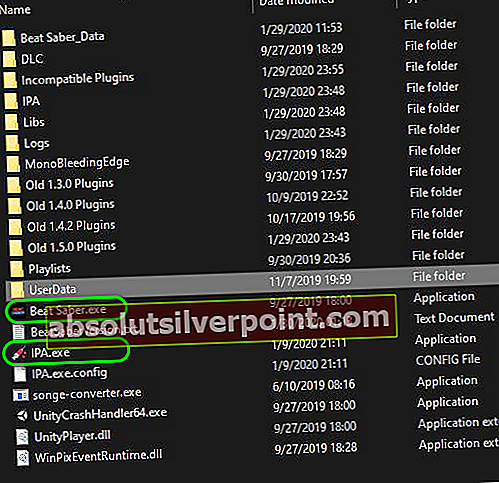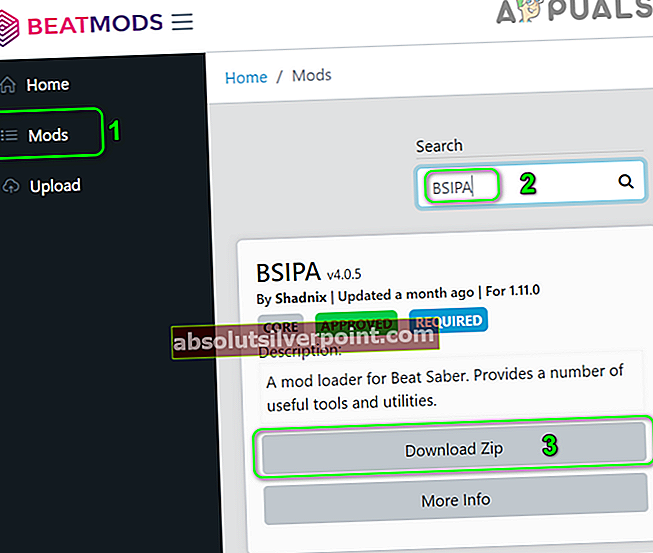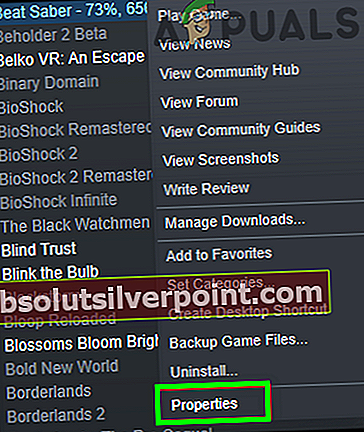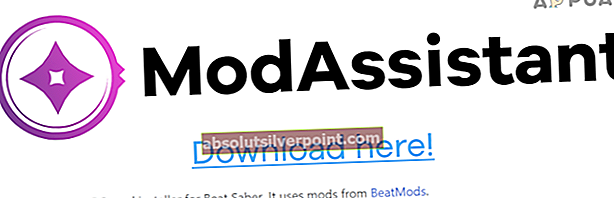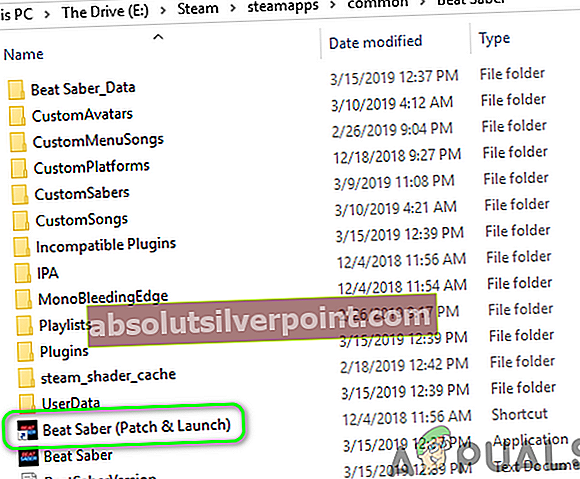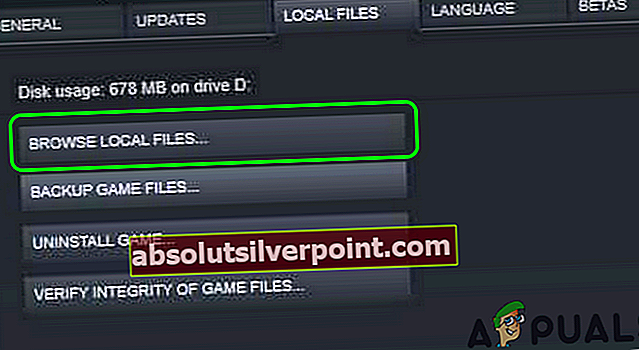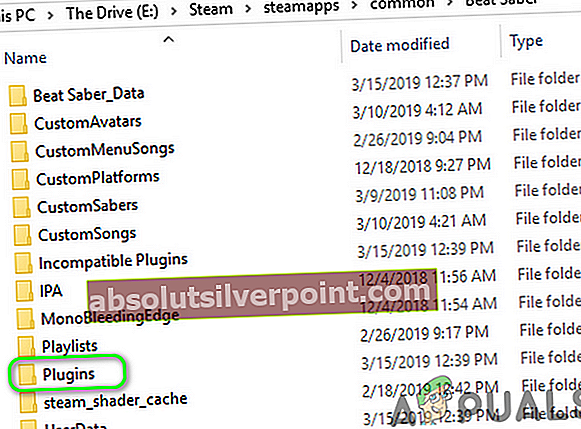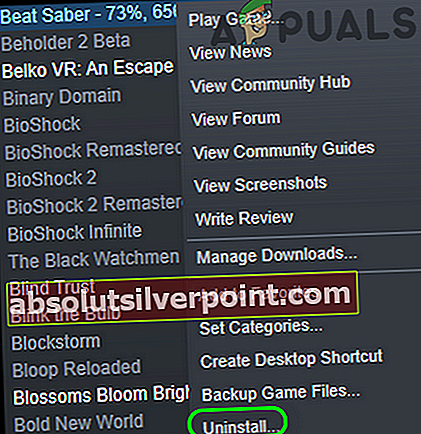Mods kan ikke fungere med Beat Saber på grunn av brannmur / antivirusrestriksjoner. Videre kan korrupte filer eller installasjon av Beat Saber også forårsake feilen som diskuteres.
Mods slutter vanligvis å fungere når brukeren starter Beat Saber, og ingen mods eller tilpassede sanger vises i spillet. Problemet oppstår også etter en oppdatering av Beat Saber da mods ikke støttes offisielt på Beat Saber

Før du går videre med løsningene til mod Beat Saber, prøv å kjør dinspillutennoen av modene og så med mods hvis problemet oppstod etter en oppdatering av Beat Saber.
Løsning 1: Tillat Beat Saber-relatert trafikk gjennom antivirus / brannmur
Antivirus- og brannmurapplikasjonene dine spiller en sentral rolle i sikkerheten til systemet ditt og dataene dine. Men mods kan ikke fungere hvis brannmuren / antivirusprogrammene på systemet ditt blokkerer tilgang til en ressurs som er viktig for driften av Beat Saber. I dette tilfellet kan det løse problemet å tillate Beat Sabre-relatert trafikk gjennom antivirus / brannmurapplikasjonene.
Advarsel: Du kan fortsette på egen risiko da redigering av antivirus / brannmurinnstillinger kan utsette systemet og data for trusler som trojanere, virus osv.
- Midlertidig deaktivere antivirus- og brannmurapplikasjoner på systemet ditt. Holde et øye med Windows Defender og hvis den tar rollen som antivirus / brannmur, deaktiver den.
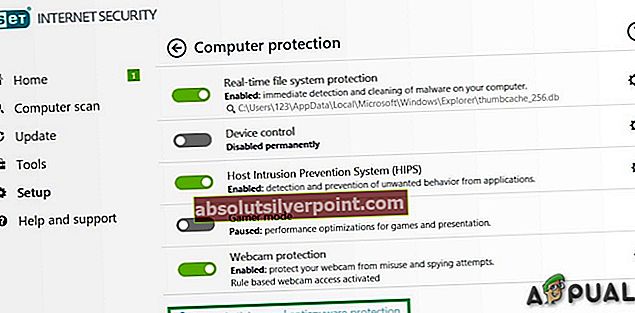
- Sjekk nå om problemet er løst. I så fall kan du legge til Beat Saber i unntakslisten til antivirus / brannmur / Windows
- Hvis problemet ikke ble løst i trinn 2, exit spillet og i Beat Sabre-katalogen, start IPA.exe med administrative privilegier, og da lansering Beat Saber-spillet.
- Nå, Lukk spillet og åpne ModAssistant for å installere alle nødvendige mods.
- Deretter start spill og sjekk om mods-problemet er løst.
Løsning 2: Re-Patch Beat Saber for Modding
Mods som ikke fungerer i Beat Saber kan være et resultat av en midlertidig feil med patch (som tillater modding) av Beat Saber. Feilen kan oppstå, spesielt hvis Beat Saber-spillet nylig ble oppdatert. I denne sammenheng kan repatching av Beat Saber løse problemet.
- Exit Beat Saber og sørg for at noen av dens relaterte prosesser kjører i Oppgavebehandling av systemet ditt.
- Åpne deretter Beat Saber-katalogen. Nå, dra og slipp de BeatSaber.exe fil til IPA.exe (med rødt sprøyteikon).
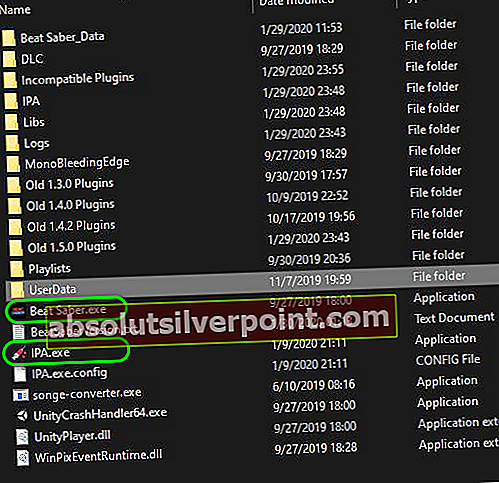
- Sjekk så om Beat Saber fungerer bra.
- Hvis ikke, exit Slå Saber og deretter dra / slipp BeatSaber.exe fil på IPAConfig.exe.
- Nå, sjekk om mods fungerer bra i Beat Saber.
- Hvis de fremdeles ikke fungerer, åpen nettstedet Beats Mods og søk etter BSIPA.
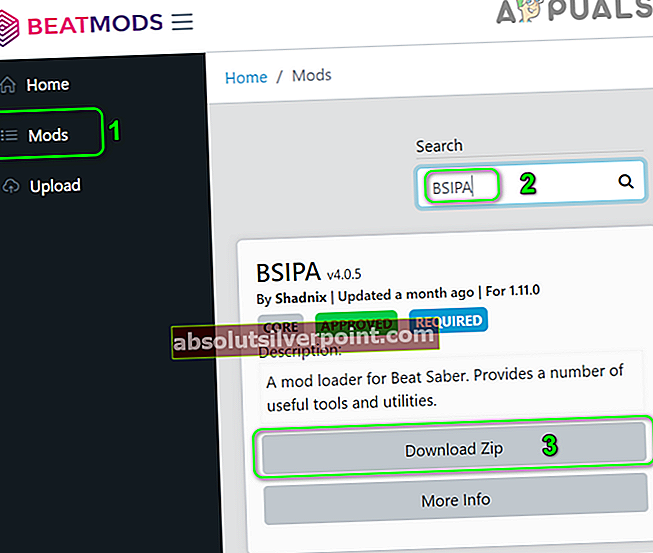
- Klikk nå på Last ned Zip og trekk deretter ut innholdet i den nedlastede mappen.
- Deretter kopiere innholdet i BSIPA-utpakkede mappen til Beat Saber-katalogen.
- Nå, dra slipp de BeatSaber.exe fil på BSIPA.exe.
- Deretter lansering Slå Saber og sjekk om den fungerer bra.
Løsning 3: Bekreft integriteten til spillfilene til Beat Saber
Filene til et program / et spill kan bli ødelagt på grunn av mange faktorer som plutselig strømbrudd osv. I tilfelle Beat Saber kunne ikke korrupsjon av spillfilene utelukkes hvis du bruker mods. I denne sammenheng kan bekreftelse av integriteten til spillfilene (som vil utelukke korrupsjon og kompatibilitetsproblemer med filer) av Beat Saber løse problemet.
- Start Damp og deretter i spillets bibliotek, Høyreklikk på Slå Saber.
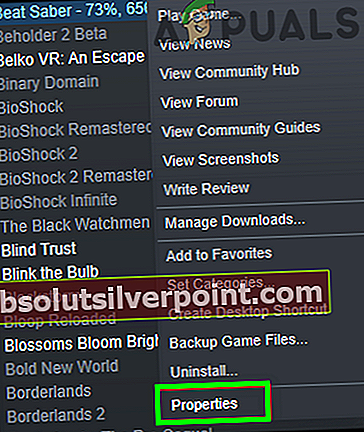
- Klikk nå på Eiendommer og så navigere til Lokale filer fanen.
- Klikk deretter på knappen for Bekreft integriteten til spillfiler.

- Vent nå til bekreftelsen av Beat Sabres filer er fullført.
- Deretter relansere Damp og sjekk om Beat Saber fungerer bra (uten mods).
- Nå nedlasting den siste versjonen av Mod Assistant og deretter lansering den.
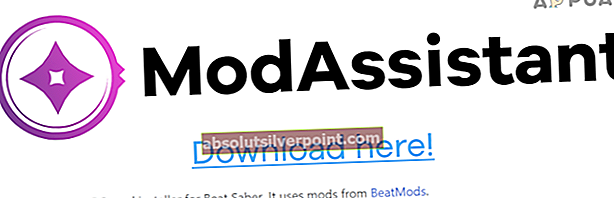
- Installer nå de nødvendige modiene, og start deretter Slå Saber.
- Nå exit Slå Saber og start den deretter på nytt. Deretter Sjekk hvis Beat Saber fungerer bra.
- Hvis ikke, exit Slå Saber og naviger til Slå Saber katalog, åpen Slå Saber Patch, og start.
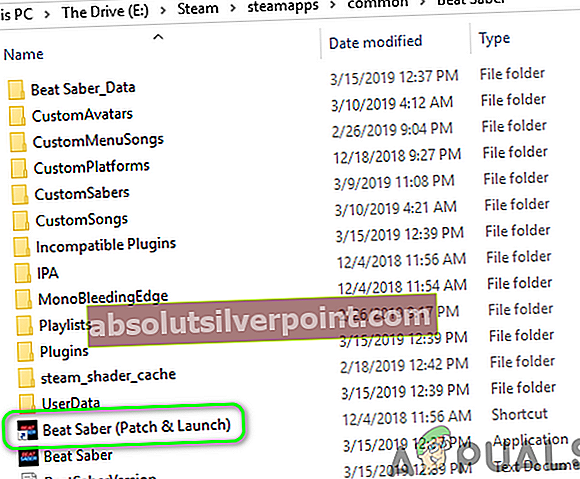
- Nå, start Damp og Slå Saber for å sjekke om mods-problemet er løst.
- Hvis ikke, exit Beat Saber og Steam og last ned og installer Beat Saber IPA.
- Dra og slipp nå BeatSaber.exe til BSIPA.exe.
- Nå, lansering Steam og Beat Saber for å sjekke om Mods fungerer bra.
Løsning 4: Installer Mod Assistant for Beat Saber på nytt
Mods-problemet kan oppstå hvis Beat Saver nylig er oppdatert, og modsene du bruker, ikke er kompatible med den nyeste versjonen. I denne sammenheng kan installering av mods via Mod Assistant (igjen) løse problemet.
- Exit Slå Saver og sørg for at noen av dens relaterte prosesser kjører i Oppgavebehandling av systemet ditt.
- Nå, lansering Damp og deretter i spillets bibliotek, høyreklikker du på Slå Saber.
- Klikk nå på Eiendommer og så navigere til Lokale filer fanen.
- Klikk deretter på knappen for Bla gjennom lokale filer og så sikkerhetskopier de Slå Saver mappen til et trygt sted.
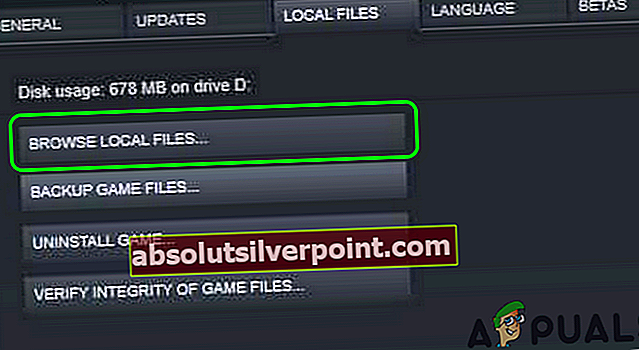
- Nå, slett de Plugins mappen i installasjonskatalogen til Beat Saber.
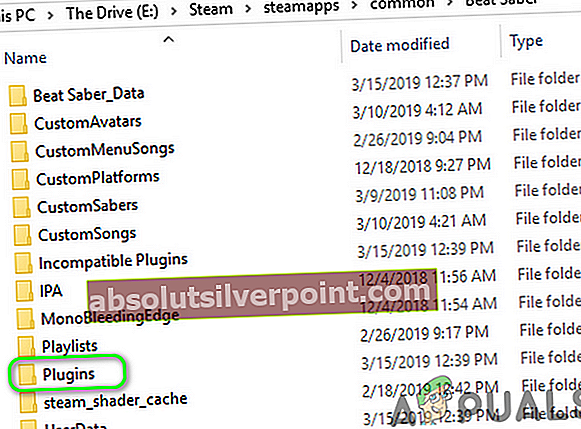
- Deretter, exit Beat Saber og Steam. Sørg også for at ingen Beat Saber- eller Steam-relaterte prosesser kjører i Oppgavebehandling av systemet ditt.
- Deretter gjenta trinn 1 til 3 for å åpne Lokale filer fanen til Beat Saber i Steam.
- Klikk nå på Bekreft integriteten til spillfiler og vent deretter til prosessen er fullført.
- Nå nedlasting den siste versjonen av Mod Assistant og deretter bruke den til installer mods.
- Nå lansering Slå Saber og deretter Lukk den.
- Igjen, lansering Slå Saber og sjekk om den fungerer bra.
- Hvis ikke, gjenta trinn 1 til 8 til Bekreft integriteten til spillfiler.
- Nå, exit Slå Saber og Steam. Sørg også for at ingen Steam- eller Beat Sabre-relaterte prosesser kjører i Oppgavebehandling av systemet ditt.
- Deretter åpen installasjonskatalogen til Slå Saber.
- Nå slett de Slå Saver mappen og deretter kopiere mappen sikkerhetskopiert kl trinn 4 til dette stedet.
- Gjentatrinn 9 og sjekk deretter om Beat Saber er klar over modsproblemet.
Løsning 5: Installer Beat Saber på nytt
Hvis ingenting har fungert for deg, kan modsproblemet være et resultat av den korrupte installasjonen av Beat Saber. I denne sammenheng kan installering av Beat Saber på nytt løse problemet.
- Start Damp og Høyreklikk på Slå Saber i spillets bibliotek.
- Velg nå Eiendommer og naviger deretter til Lokale filer fanen.
- Sikkerhetskopier deretter CustomLevel-mappe (plassert i steambibliotek> steamapps \ common \ Beat Saber \ Beat Saber_Data \)

- Ta også sikkerhetskopi av følgende mapper:
Spillelister UserData \ favoriteSongs.cfg UserData \ reviewedSongs.json UserData \ voteSongs.json
- Bytt nå til Dampvindu og Høyreklikk på Slå Saber i spillets bibliotek (noter adressen til installasjonsstien til Beat Saber).
- Klikk deretter på Avinstaller og vente for avinstalleringen av Beat Saber.
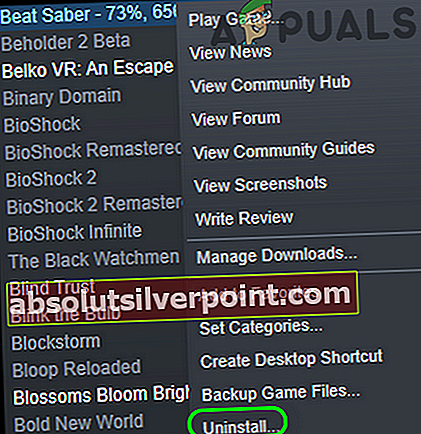
- Omstart systemet ditt, og start File Explorer på systemet ditt ved omstart.
- Navigere til installasjonskatalogen til Beat Saber (bemerket i trinn 4) og slett de Slå Sabre-mappen.
- Start Damp og installer Beat Saber på nytt.
- Nå lansering Slå Saber (uten mods) og se om det fungerer bra. Hvis alt er på plass, lukker du spillet.
- Nå, nedlasting den siste versjonen av Mod Assistant, og bruk den til å installere mods.
- Start Beat Saber på nytt og se om modene fungerer som forventet.
Hvis ingenting har fungert for deg så langt, da vente til de nødvendige modene dine er oppdatert for å være kompatible med den oppdaterte versjonen av Beat Saber. Hvis du kan gå tilbake til den eldre versjonen av Beat Saber, kan du prøve en eldre versjon av Beat Saber. Sjekk også om du kan bli kvitt problemet ved å sette opp Tilpasset brukergrensesnitt med modassistenten.
Tagger Beat Saber